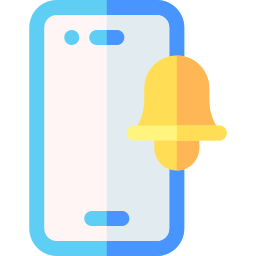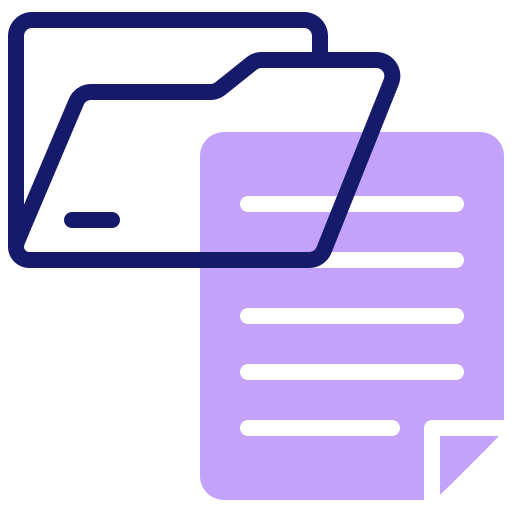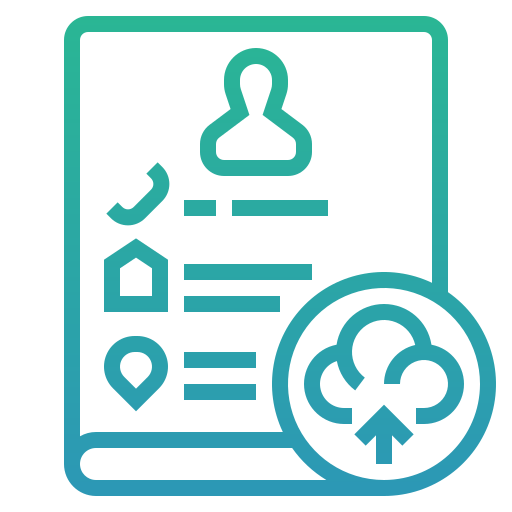Как изменить хранилище фотографий по умолчанию на Huawei Y5?
На вашем мобильном телефоне закончилась память, и вы хотите сэкономить место. Фотографии быстро занимают много места в памяти мобильного телефона. Фотографии из путешествий, селфи, скриншоты занимают много памяти. Подавляющее большинство сотовых телефонов будет иметь слот для карт памяти SD или micro-SD. Однако как изменить место в памяти фотографий на Huawei Y5? В этой статье мы подробно расскажем, как изменить местоположение ваших фотографий по умолчанию на Huawei Y5. Обработка будет очень простой.
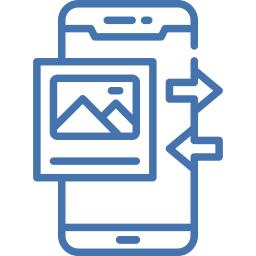
Как установить SD-карту в качестве памяти по умолчанию для фотографий на Huawei Y5
Вы хотите автоматически сохранять фотографии на SD-карту вашего Huawei Y5. Сначала вам нужно будет убедиться, что у вас есть SD-карта.
Где найти SD-карту на Huawei Y5?
SD-карта находится вместе с micro-SIM. Просто откройте слот для SIM-карты булавкой или скрепкой. Если SD-карты нет, вы получите ее в любом магазине или в Интернете. Убедитесь, что это действительно микро-SD.
Программы для Windows, мобильные приложения, игры - ВСЁ БЕСПЛАТНО, в нашем закрытом телеграмм канале - Подписывайтесь:)
Как изменить память по умолчанию для фотографий на Huawei Y5?
Чтобы установить SD-карту в качестве памяти по умолчанию для фотографий, вам просто нужно выполнить следующие шаги:
- Прежде всего, зайдите в приложение «Камера» или «Камера».
- Во-вторых, нажмите на зубчатое колесо
- Затем найдите строку “Место хранения”.
- И щелкните в желаемом месте либо во внутренней памяти Huawei Y5, либо на SD-карте.



С того момента, как вы завершите этот процесс, ваши новые фотографии будут сохранены на вашей SD-карте. Однако ваша память от этого не освободится. Вам также нужно будет переместить фотографии из внутренней памяти на SD-карту вашего Huawei Y5. Прочтите нашу статью, чтобы узнать, как правильно переместить фотографии на карту памяти micro-SD.
Каким способом можно изменить расположение картинок во внутренней памяти Huawei Y5?
Так же легко изменить местоположение по умолчанию на Huawei Y5, чтобы фотографии сохранялись в памяти вашего мобильного телефона Android. Для этого вам нужно будет проделать те же шаги, что и в предыдущей главе.
- Зайдите в приложение камеры
- Потом в настройках
- Затем нажмите на место хранения
- Затем выберите внутреннюю память Huawei Y5
Как изменить расположение приложения на SD-карте на Huawei Y5?
Чтобы сэкономить еще больше памяти на Huawei Y5, вы можете перенести приложение на SD-карту. Вам просто нужно соблюдать следующие шаги:
- Зайдите в настройки вашего Huawei Y5
- Затем перейдите в приложения
- после этого нажмите на приложение, для которого вы хотите изменить местоположение: обратите внимание, что не все приложения могут быть перенесены на SD-карту, в частности те, которые связаны с базовой работой Huawei Y5.
- после этого нажмите на Хранилище
- Затем при изменении используемого хранилища
- Для завершения нажмите на SD-карту

Если вы ищете другие решения для своего Huawei Y5, вы можете просмотреть учебные материалы в категории: Huawei Y5.
Программы для Windows, мобильные приложения, игры - ВСЁ БЕСПЛАТНО, в нашем закрытом телеграмм канале - Подписывайтесь:)